Поля в AutoCAD. Автоматическое изменение масштаба в штампе чертежа
04.11.2017 16:31 ⋅ 1 комментарий ⋅ Михаил ЦаревСегодняшний урок подойдет тем, кто использует в своей работе листы и видовые экраны, т.е. довольно опытным пользователям AutoCAD. Мы научимся заполнять графу "Масштаб" чертежного штампа через «Поля». И при изменении масштаба Видового экрана (ВЭ), масштаб в штампе будет обновляться автоматически:

Такой подход существенно экономит время и избавляет от случайных ошибок, поскольку на этапе компоновки чертежа или при копировании листов из проекта в проект, часто забывают откорректировать значение масштаба.
Для начала определимся с самим понятием поля. Поле в AutoCAD - это текст, содержимое которого привязано к какому-либо свойству или параметру другого объекта чертежа или документа. Причем, при изменении данных в источнике, они обновятся и в поле. Поля могут быть вставлены в текст любого типа — однострочный, мтекст, ячейка таблицы, размер, мультивыноска, атрибут, описание атрибута.
Перейдем к практике. У нас есть лист, на нем расположена рамка со штампом и Видовой экран. В штампе в графе «Масштаб» находится обычный однострочный текст. Дважды щелкнем по нему, чтобы начать редактирование. Нажмем сочетание клавиш CTRL+F, чтобы вставить поле, либо выберем данный пункт из контекстного меню:
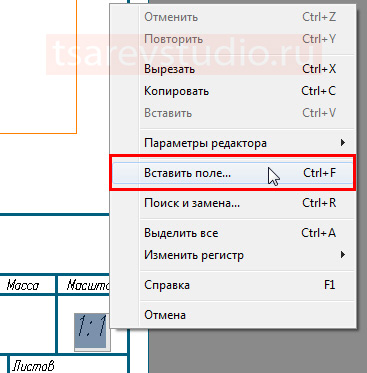
Откроется редактор, в котором настраивается источник данных для поля и формат их отображения. Выбираем в разделе «Категории полей» пункт «Объекты», а в разделе «Имена полей» слово «Объект» и нажимаем на кнопку выбора в разделе «Тип объекта»:

Курсор превратится в небольшой квадратик, которым мы щелкаем по границе видового экрана:
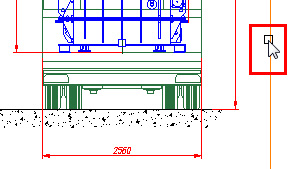
Обратите внимание, что теперь в редакторе полей в разделе «Тип объекта» указан «Видовой экран». Осталось лишь выбрать из списка то его свойство, которое мы хотим считывать. Нам нужен «Стандартный масштаб». Как только мы выберем его, в разделе «Образец» будет показан пример отображения поля в нашем тексте:
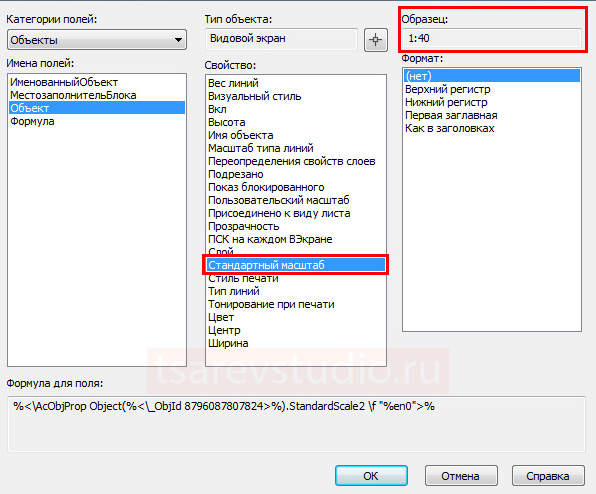
В разделе «Формат» в данном случае ничего менять не надо. Нажимаем «Ок» и все готово:
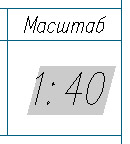
Теперь при изменении масштаба в настройках ВЭ, масштаб в штампе будет обновляться автоматически. Однако, обратите внимание, что поля не умеют обновляться в реальном времени! Они обновляются при регенерации, сохранении, открытии/закрытии файла. Поэтому не удивляйтесь, что изменения не происходят мгновенно — нужно регенерировать файл (про регенерацию рассказано здесь) или сохраниться (в анимации я сделал на этом акцент). Также, поле по умолчанию имеет серый фон, который не должен вас смущать, т.к он виден только на экране во время работы с чертежом. При печати и экспорте в PDF фон отсутствует — все будет выглядеть как обычный текст. Серый фон в принципе можно отключить в настройках программы и там же задать условия обновления полей (но я бы не советовал это делать, т.к. подсветка помогает быстро понять какие данные на чертеже заданы через поля):

Поскольку при копировании листа, копируется и вся информация на нем, наше поле будет работать и при копировании листа, и при переносе его в другой файл. Главное, имейте в виду, что если вы удалите сам объект, с которого поле считывает информацию (в нашем случае это ВЭ), то вместо данных будут отображаться решетки:
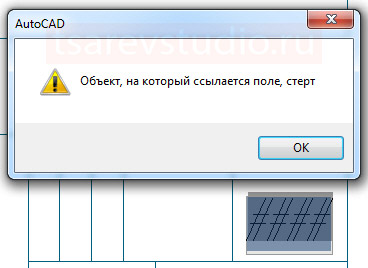
Для того чтобы это исправить, просто дважды щелкните по полю и заново укажите источник данных.
Существует огромное количество способов использования полей. Как правило, это автоматизация рутинных действий и страховка от ошибок. Мы рассмотрели довольно простой, но весьма полезный пример, который легко повторить даже новичкам, узнавшим о полях из данной статьи. Главное, чтобы у вас было понимание, как работать с листами и Видовыми экранами, т.к. в анимации эта часть осталась за кадром. Если в качестве штампа вы используете таблицу, поле можно вставить и в ячейку таблицы, — заходите в ячейку и далее всё по инструкции, порядок действий точно такой же. Если вместо значения масштаба в поле отображается слово «Настройка», это значит, что задан какой-то дробный некорректный масштаб ВЭ (масштаб подобран «на глаз»). Измените его на кратное целое значение (1:1, 1:100, 1:40, 5:1 и т.п.) и все заработает.
В комментариях можно задавать свои вопросы. Если статья была вам полезна, жмите лайки и делайте репосты — буду очень признателен, за любую поддержку проекта!
Спасибо за внимание.
Благодарность сайту: https://tsarevstudio.ru/autocad/automation/
























